首先是准备工作,在阿里云控制台上进行添加挂载点
1.VPC专有网络挂载方法
点击实例列表右侧的 添加挂载点,在弹出的对话框的挂载点类型处选择 专有网络 ,并选择该挂载点对应的 VPC ID 和子网 ID,然后在 权限组 下拉框中选择该挂载点绑定的权限组。初次使用,您可以选择 VPC 默认权限组,允许同一 VPC 内的任何 IP 地址通过该挂载点访问文件系统。
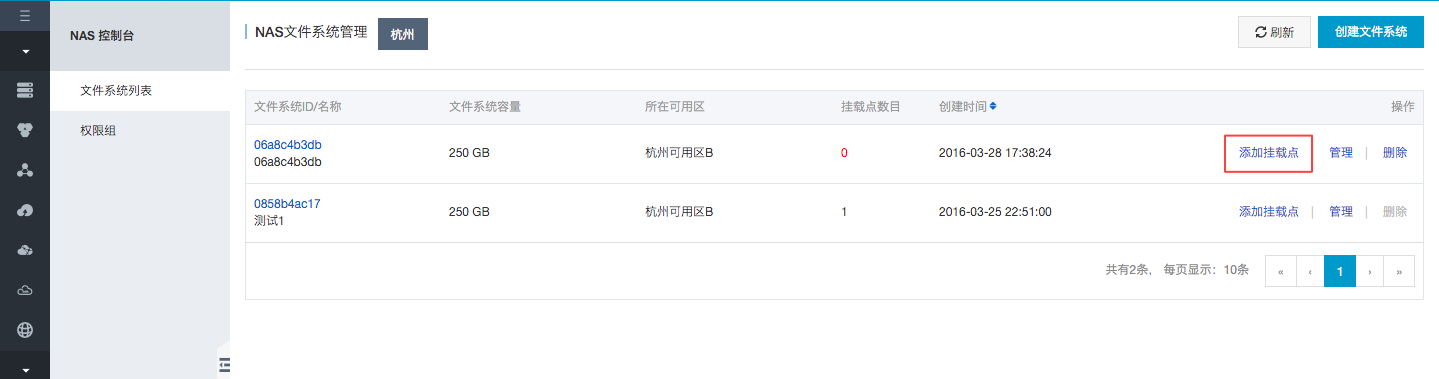
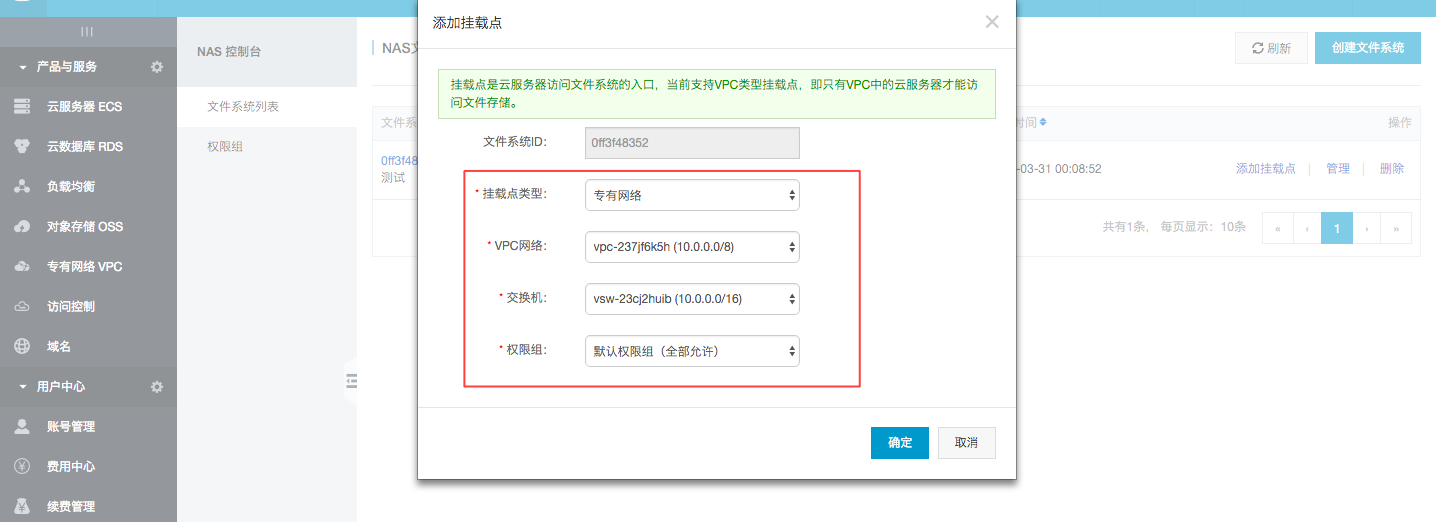
2.经典网络挂载方法
目前经典网络类型挂载点仅支持 ECS 实例挂载
首先点击实例列表右侧的 添加挂载点,在弹出的对话框的挂载点类型处选择 经典网络 ,然后在 权限组 下拉框中选择该挂载点绑定的权限组。
出于安全原因,NAS 没有提供经典网络类型的默认权限组,因此初次使用时您需要 进入权限组页面创建一个经典网络类型权限组,并向权限组添加合适的规则。
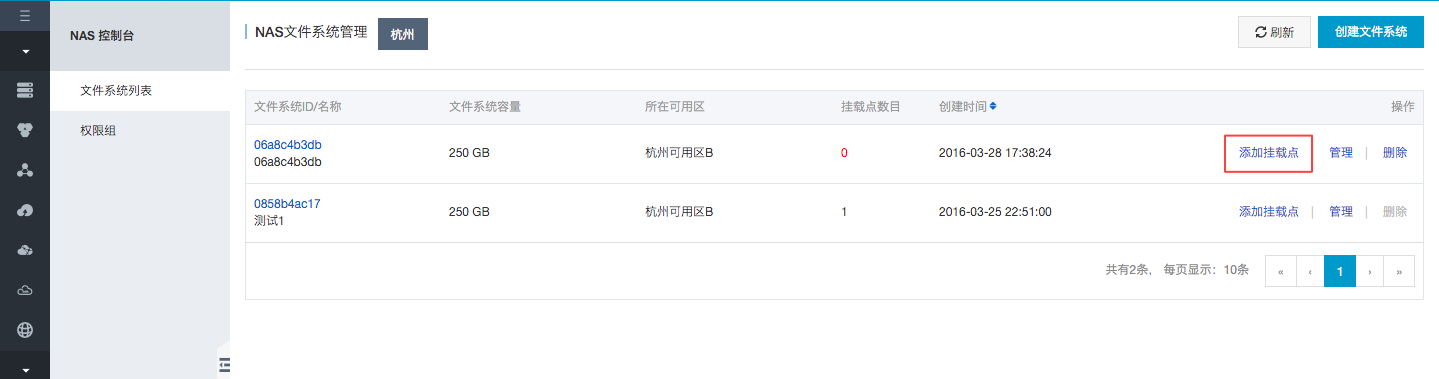
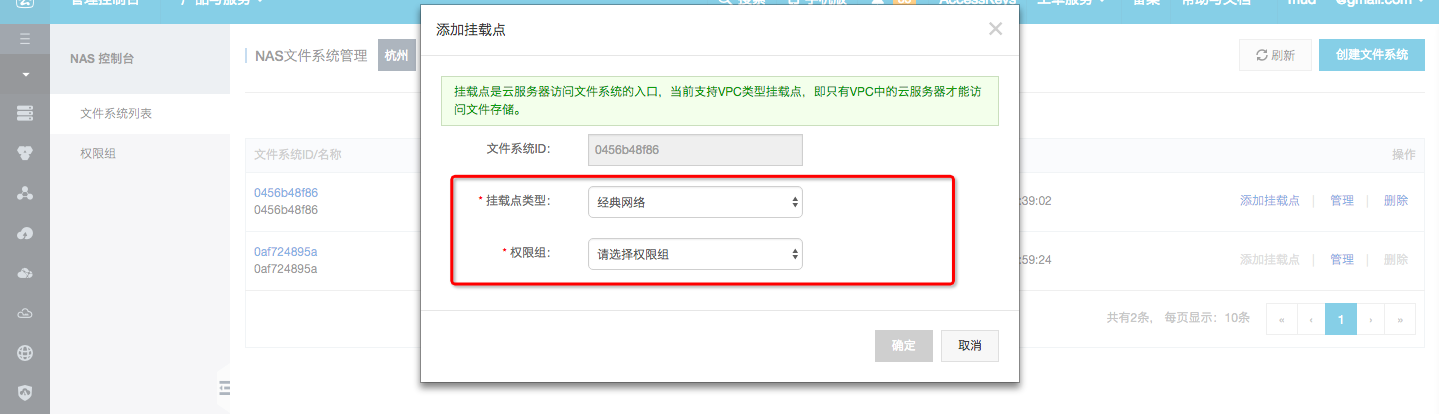
注意:在您第一次创建经典网络挂载点时,会要求您通过 RAM 授权 NAS 访问您的ECS 实例查询接口,请按照指引完成授权操作后重新尝试创建经典网络
接下来我们就需要在服务器上进行操作挂载了
linux上首先需要我们安装挂载协议
NFS 协议挂载前,您需要确保系统中已经安装了nfs-utils或nfs-common,安装方法如下:
CentOS:
yum install nfs-utils
Ubuntu 或 Debian:
sudo apt-get install nfs-common
文件存储 NAS 目前支持 NFSv3 / NFSv4 / SMB 2.0及以上(测试中)协议,您可以根据应用场景自由选择挂载文件系统的协议版本。
1. NFSv4 挂载
格式
sudo mount -t nfs4 <挂载点域名>:<文件系统内目录> <当前服务器上待挂载目标目录>
说明
挂载点域名:指 创建文件系统和挂载点 时,自动的生成的挂载点域名。
文件系统内目录:NAS 文件系统内目录,可以是 NAS 文件系统的根目录“/”或任意子目录。
当前服务器上待挂载目标目录: 在当前服务器上,需要挂载的目标目录。
示例
挂载 NAS 根目录:
mount -t nfs4 014544bbf6-wdt41.cn-hangzhou.nas.aliyuncs.com:/ /local/mntdir
挂载 NAS 子目录 sub1:
mount -t nfs4 014544bbf6-wdt41.cn-hangzhou.nas.aliyuncs.com:/sub1 /local/mntdir
2. NFSv3 挂载
格式
sudo mount -t nfs -o vers=3,nolock,proto=tcp <挂载点域名>:<文件系统内目录> <当前服务器上待挂载目标目录>
示例
挂载 NAS 根目录:
mount -t nfs -o vers=3,nolock,proto=tcp 014544bbf6-wdt41.cn-hangzhou.nas.aliyuncs.com:/ /local/mntdir
挂载 NAS 子目录 sub1:
mount -t nfs -o vers=3,nolock,proto=tcp 014544bbf6-wdt41.cn-hangzhou.nas.aliyuncs.com:/sub1 /local/mntdir
3. SMB 挂载
Windows 命令行格式
net use <挂载目标盘符> \\<挂载点域名>\myshare
说明
挂载目标盘符: 在当前 windows 机器上要挂载的目标盘符。在’盘符’和‘use’以及‘\\’之间需要要加空格。
挂载点域名:指创建文件系统的挂载点时,自动生成的挂载点域名。
myshare:固定 SMB share 名字, 不能改变。
示例
挂载 SMB 文件系统到盘符 Z:
C:> net use z: \\014544bbf6-wdt41.cn-hangzhou.nas.aliyuncs.com\myshare
访问方式
直接在文件浏览器地址栏输入:
\\<挂载点域名>\myshare
查看挂载点信息 — NFS
挂载完成后,您可以使用如下命令,查看您已挂载的文件系统:
mount -l
您也可以使用如下命令,查看已挂载文件系统的当前容量信息:
df -h
查看挂载点信息 — SMB
挂载完成后,您可以在 Windows 命令行中输入以下命令,查看您已挂载的文件系统:
net use
